看过上篇文章的小伙伴们应该都知道Oracle了吧,你们知道Oracle该怎么安装吗?快跟小编一起来瞧一瞧吧。
1、 把win32_11gR2_database_1of2.zip与win32_11gR2_database_1of2.zip 解压到当前目录。PS:必须同时解压,单独解压会覆盖文件

2、解压后设置文件兼容性: 进入 database文件夹 右键点击 setup.exe 属性-兼容性

3、 双击 setup.exe 进行安装 出现 doc窗口后 等待出现安装界面
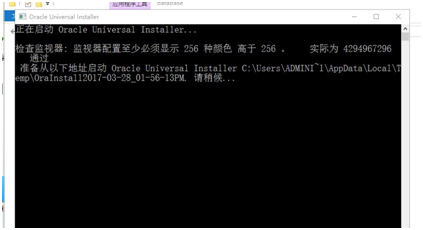
4、 进入安装界面
a) 取消 接受安全更新


b) 选择安装选项 这里我们要选创建和配置数据库

c) 系统类 这里选择桌面类

d) 选择安装路径 –> 有默认路径 也可以自定义路径 但是自定义的话,只需要修改盘符路径会自动生成

e) 先决条件检测 这里勾选全部忽略就行

f) 概要 这里直接点击完成

g) 安装产品完成后 自动弹出 复制文件窗口


h) 口令管理
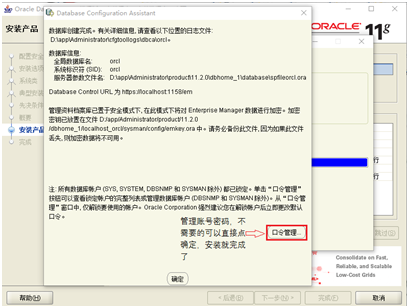

5、 安装成功了,最后我们测试一下
可以通过 sqlplus / as sysdba 与 select * from dual; 指令进行测试

以上就是今天的全部内容了,如果你还想了解更多java入门知识,就请关注奇Q工具网了解详情吧。
